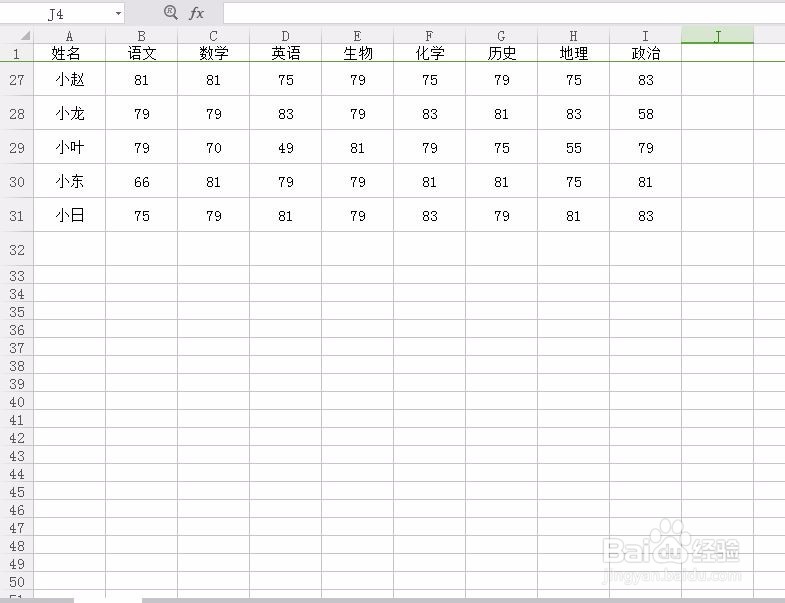Excel冻结窗口方法
1、首先打开文档,如下;

2、会发现数据窗口已经放不下,需要滑动才通用浏览完全部;
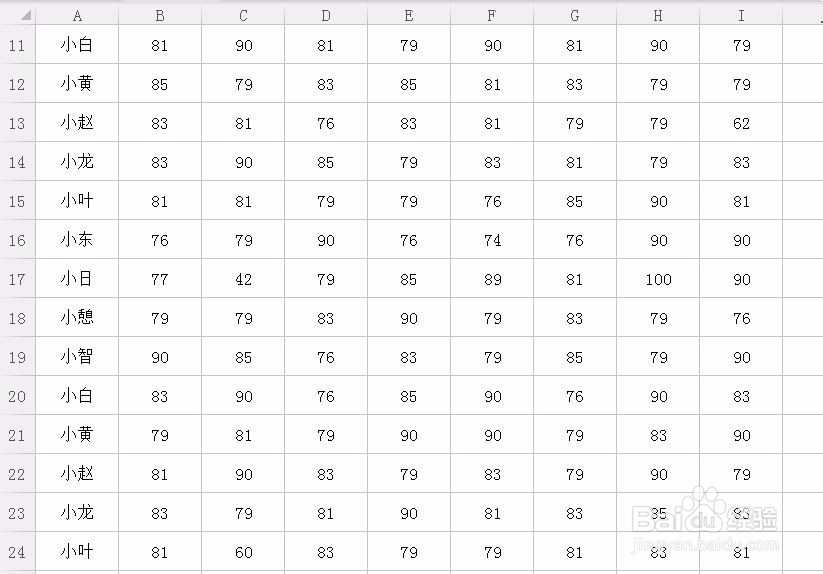
3、想要一次性看完,可以调节缩放比例,见右下角,把比例缩小即可;
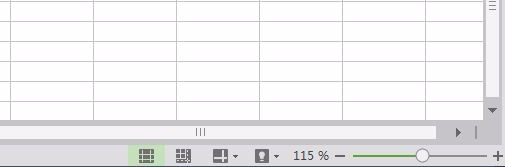
4、这里会发现数据一样缩小,导致看不清;
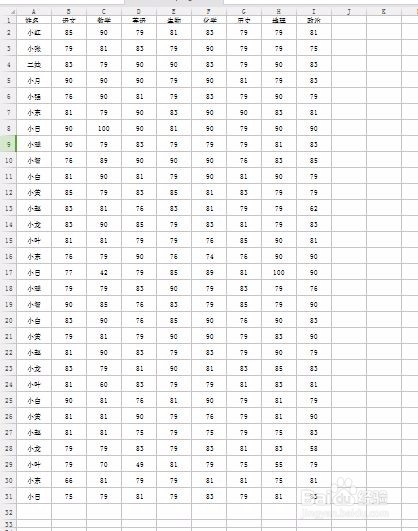
5、将比例调回去,为100%,点击右上角开始——冻结窗口,
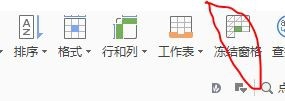
6、首先选中第一行,然后点击冻结窗口;
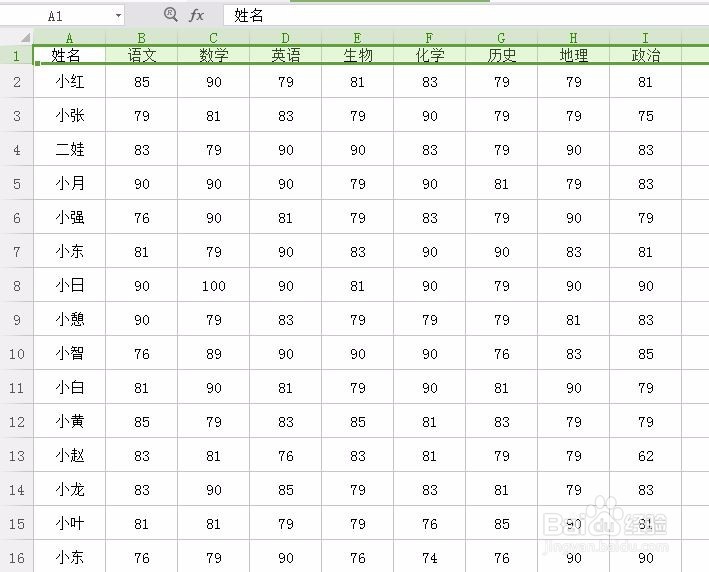
7、会发现第一行单元格下面多了一条绿色的线;
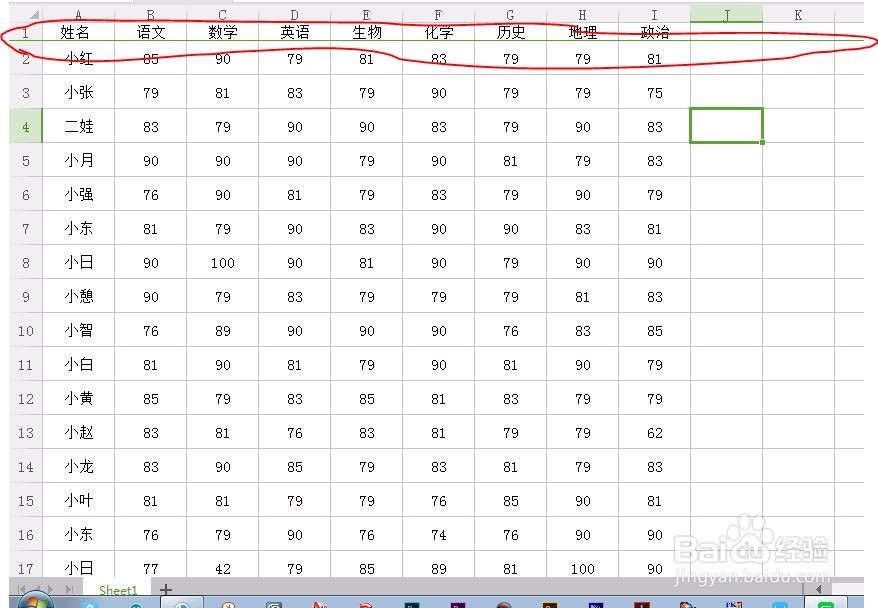
8、滑动数据会发现,第一行保持不动,可以很直白的知道是什么数据,显示如下,
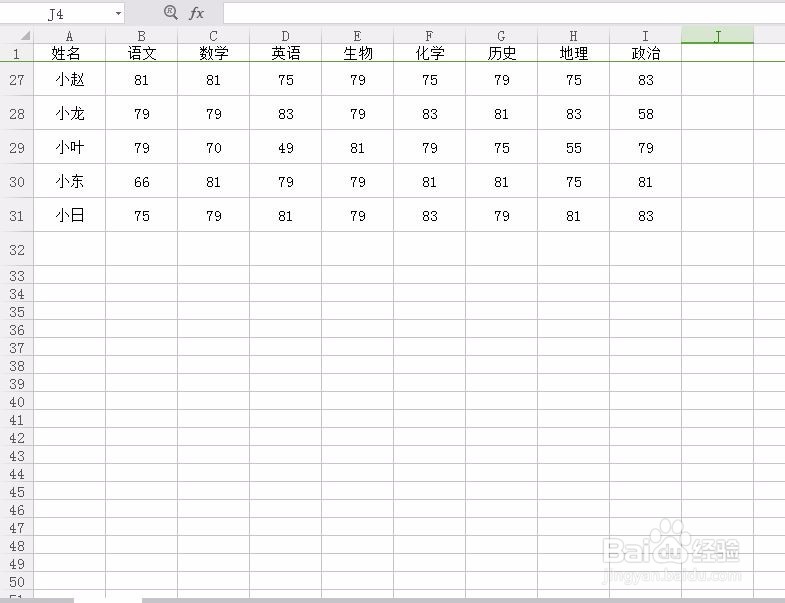
1、首先打开文档,如下;

2、会发现数据窗口已经放不下,需要滑动才通用浏览完全部;
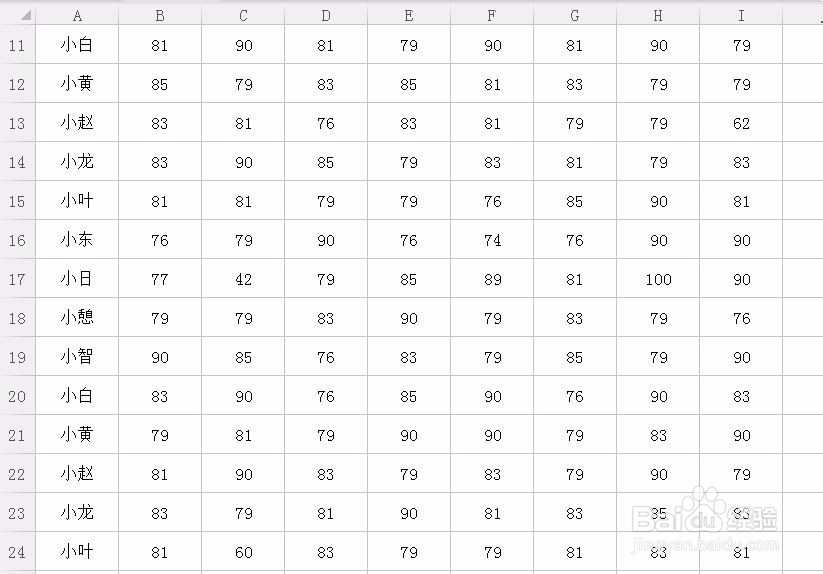
3、想要一次性看完,可以调节缩放比例,见右下角,把比例缩小即可;
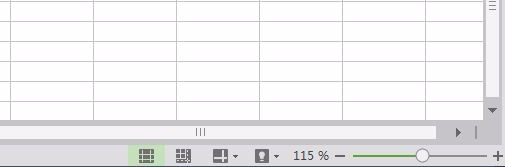
4、这里会发现数据一样缩小,导致看不清;
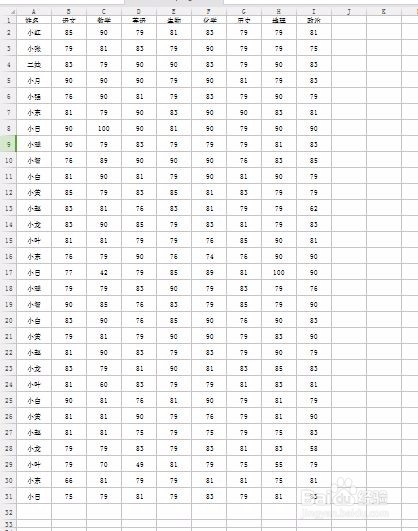
5、将比例调回去,为100%,点击右上角开始——冻结窗口,
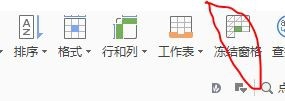
6、首先选中第一行,然后点击冻结窗口;
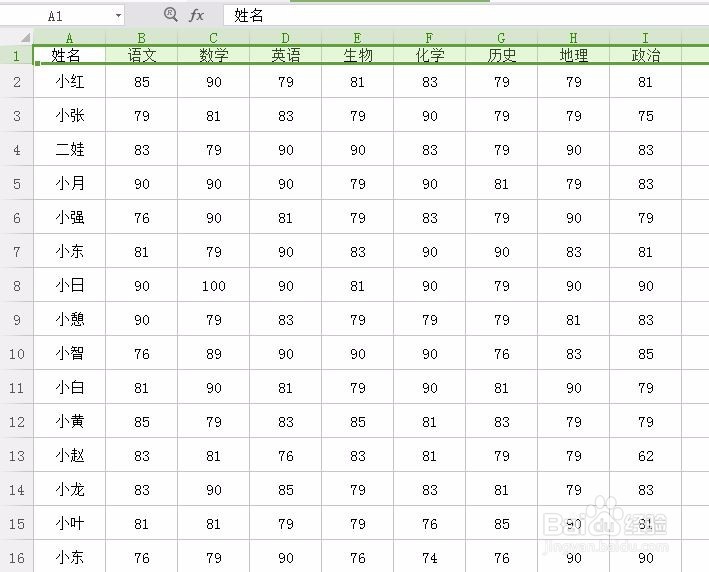
7、会发现第一行单元格下面多了一条绿色的线;
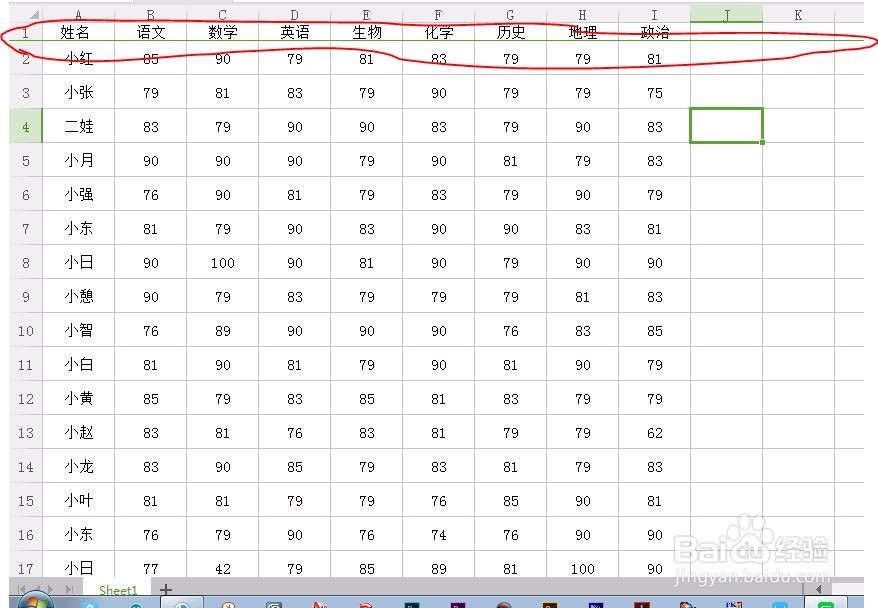
8、滑动数据会发现,第一行保持不动,可以很直白的知道是什么数据,显示如下,